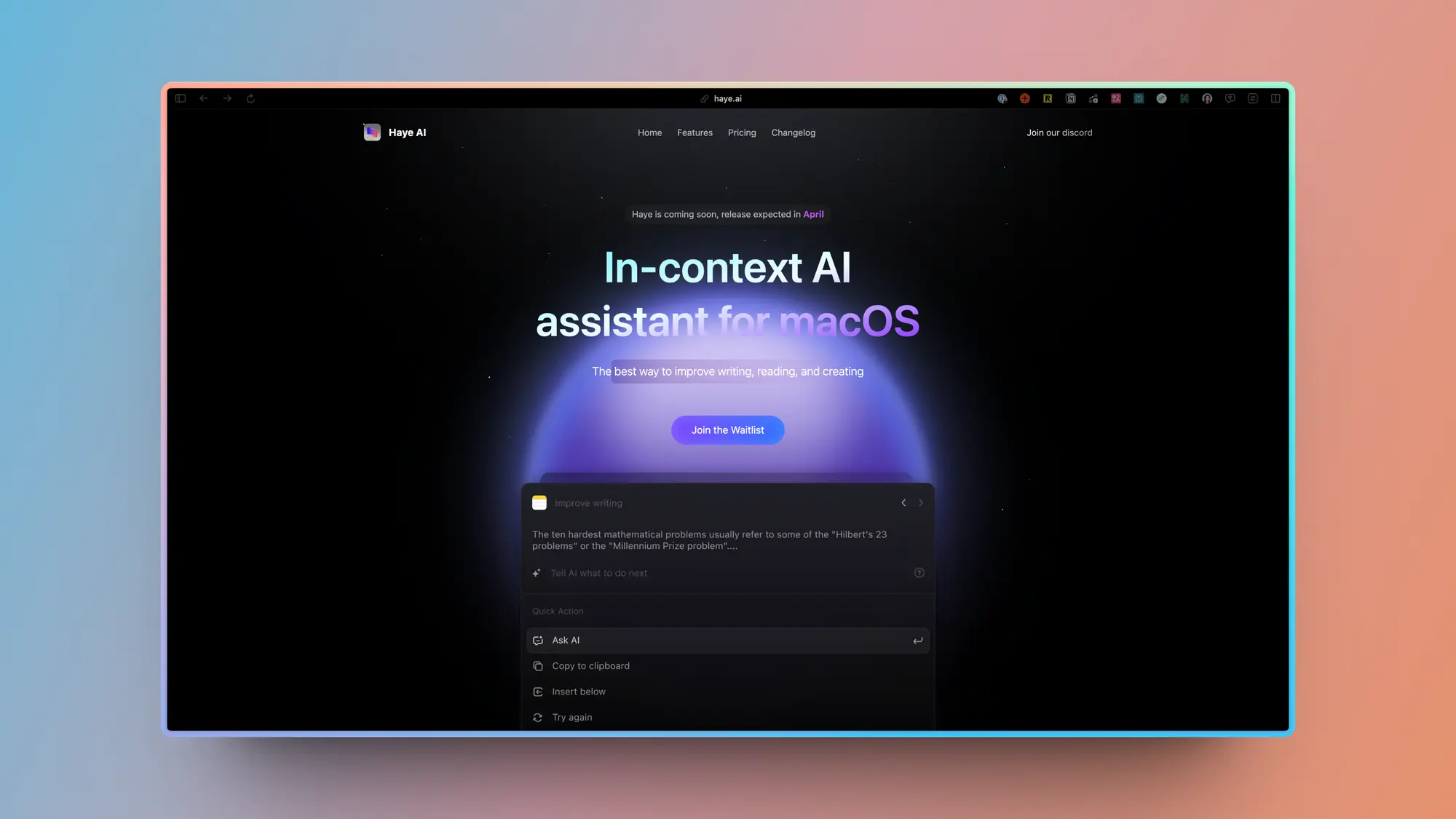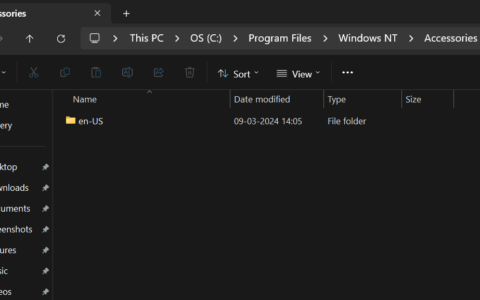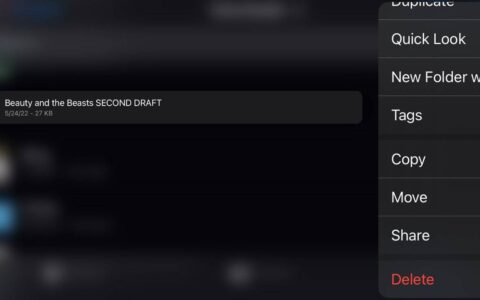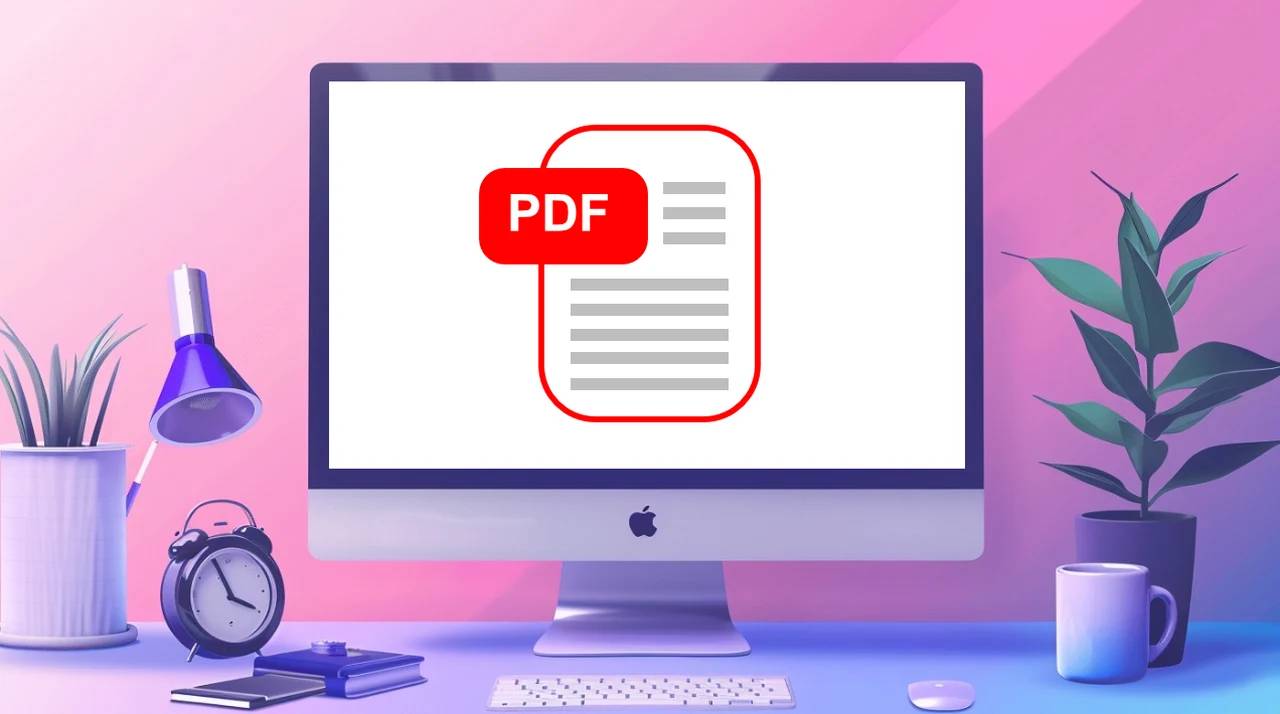
如果您需要编辑 pdf 文件,但不想放弃辛苦赚来的现金并购买第三方应用程序。如果您使用的是 apple mac 计算机,您会很高兴知道 macos 中已经集成了可以免费使用的编辑功能。在深入了解编辑 pdf 文件的细节之前,了解 pdf 的技术非常重要。 pdf 由 adobe systems 设计为一种可移植的格式,可确保文档在不同设备和平台上显示相同。因此,编辑它们需要能够处理其固定布局同时允许修改的工具。
对于许多 mac 用户来说,编辑 pdf 文件似乎是一项需要专门软件的任务。但是,macos 具有一个功能强大但经常被遗忘的工具,可以显着简化此过程,称为快速查看。与“预览”不同,“预览”以其处理图像和 pdf 的各种编辑任务的能力而广为人知,而“快速查看”提供了一种快速简便的方法来查看和执行文件的次要编辑,而无需完全打开文件。
使用“快速查看”在 mac 上免费编辑 pdf
借助 macos mojave 的更新,apple 使用“快速查看”功能以及完善的“预览”应用程序,直接从 finder 或桌面显著增强了 pdf 编辑功能。本指南集成了 mojave 引入的新功能,并提供了使用快速查看和预览编辑 pdf 的分步方法,确保在 mac 上获得无缝且高效的体验。
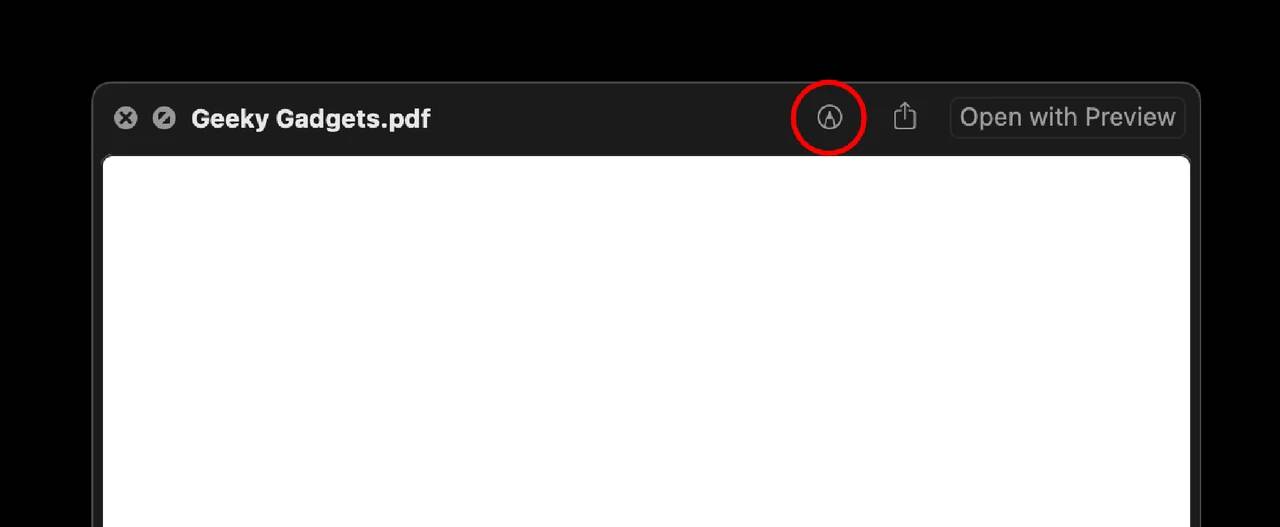
使用“快速查看”编辑 pdf
“快速查看”已发展成为一种强大的工具,用于预览和编辑文档,而无需在相关应用程序中打开它们。以下是利用“快速查找”编辑 pdf 文件的方法:
- 找到 pdf:导航到您要编辑的 pdf 文件,该文件可以在 finder 或桌面上找到。
- 激活快速查看:选择 pdf 文件并按空格键。文件的预览将出现在您的屏幕上。
- 访问编辑工具:在“快速查看”预览的右上角,您会找到一个铅笔图标。单击此图标可显示编辑工具栏。
- 编辑 pdf:
- 工具栏包括各种工具,例如绘图工具、形状,以及重要的文本工具(在框中标有“t”)。选择文本工具以向 pdf 添加新文本。
- 选择文本工具后,会出现一个带有“文本”占位符的文本框。您可以将此框放在文档上的任何位置,然后键入所需的文本。
- 默认情况下,文本可能显示为红色。要更改其外观,请使用下拉菜单调整文本的颜色、字体和大小。
- 某些pdf表单旨在简化输入,具有文本框和复选框,可在需要时自动显示。
- 完成您的编辑:编辑完成后,单击“完成”以保存更改。您现在可以根据需要共享编辑后的 pdf。
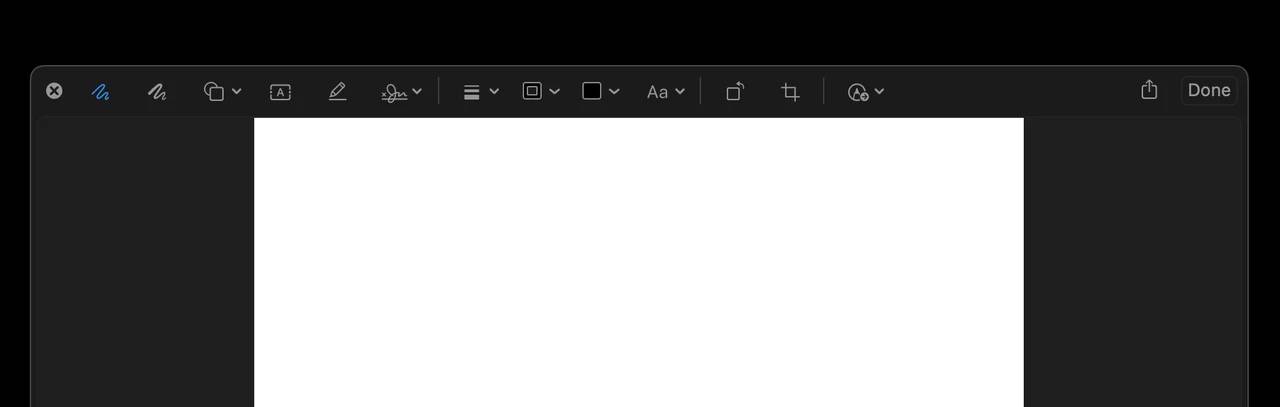
利用预览进行高级编辑
虽然“快速查看”为快速编辑提供了便利,但“预览”仍然是在 mac 上进行更详细的 pdf 修改的强大功能:
- 以预览方式打开:右键单击您的 pdf 文件,然后选择“以>预览方式打开”以访问更广泛的编辑功能。
- 文本和注释:在预览中,您可以通过单击工具栏中的“文本”按钮来添加或修改文本。对于注释,preview 的标记工具包除了添加形状、注释和签名外,还允许突出显示、下划线或划线文本。
- 合并 pdf:通过“预览”,您可以通过将页面从一个 pdf 拖放到另一个在“预览”中打开的 pdf 来合并文稿。
- 图像调整:通过直接在“预览”中裁剪或调整颜色设置来编辑 pdf 中的图像。
在 mac 上编辑 pdf 文件不一定是一项复杂或昂贵的工作。借助内置的 quick look 应用程序,如果您需要使用各种免费第三方工具的更高级功能,您可以轻松修改文档以满足您的需求。无论您是合并文稿、添加批注,还是只是填写表单,macos 中提供的工具都能为大多数 pdf 编辑任务提供强大的凯发k8娱乐官方网址的解决方案。通过遵循本指南中概述的提示和建议,您可以自信轻松地浏览整个过程,确保您的文档完全符合您的需要。
原创文章,作者:校长,如若转载,请注明出处:https://www.yundongfang.com/yun289287.html
 微信扫一扫不于多少!
微信扫一扫不于多少!  支付宝扫一扫礼轻情意重
支付宝扫一扫礼轻情意重